No products in the cart.
آموزش Maya : مدل سازی دایناسور دنیای ژوراسیک – قسمت دوم
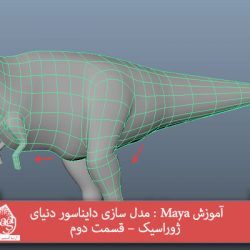
آموزش Maya : مدل سازی دایناسور دنیای ژوراسیک – قسمت دوم
توی این آموزش، مدل سازی دایناسور دنیای ژوراسیک رو با Maya با هم می بینیم و با ابزارها و تکنیک های مورد نیاز آشنا میشیم. بیاین ادامه بدیم!
با ” آموزش Maya : مدل سازی دایناسور دنیای ژوراسیک ” با ما همراه باشید…
- سطح سختی: متوسط
- مدت آموزش: 40 تا 50 دقیقه
- نرم افزار استفاده شده: Autodesk Maya
” آموزش Maya : مدل سازی دایناسور دنیای ژوراسیک – قسمت اول “
گام ششم
رئوس رو بر اساس نمای جلوی تصویر مرجع، ادیت می کنیم.
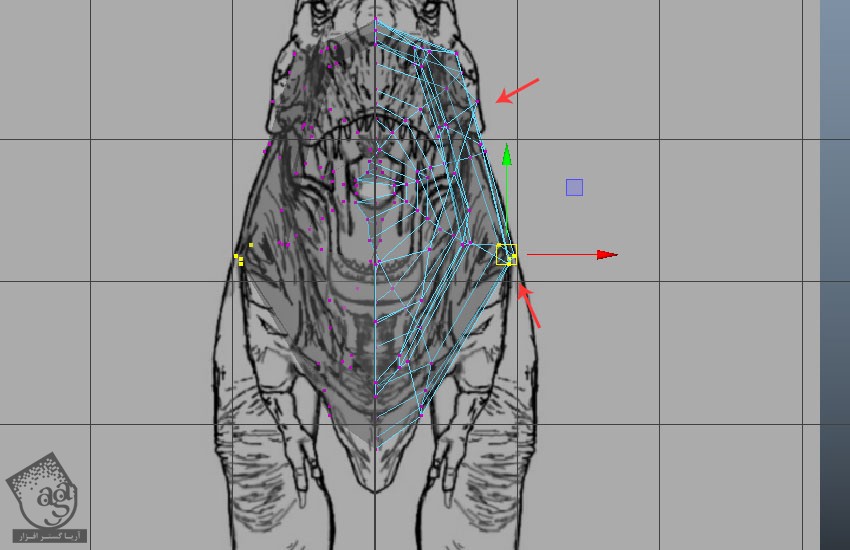
گام هفتم
چهار تا Edge Loop دیگه رو هم به صورتی که توی تصویر زیر مشاهده می کنین، به این رئوس اضافه می کنیم.
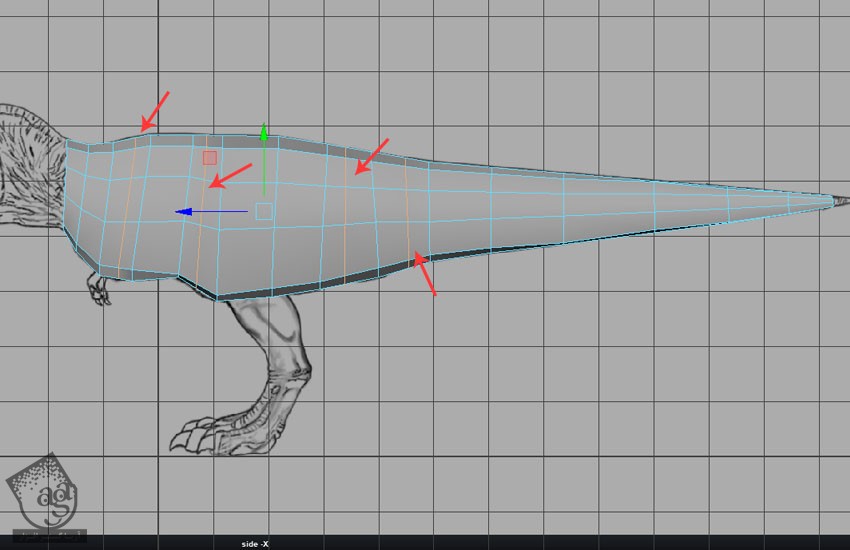
گام هشتم
رئوس رو بر اساس شکل بدن دایناسور ادیت می کنیم.
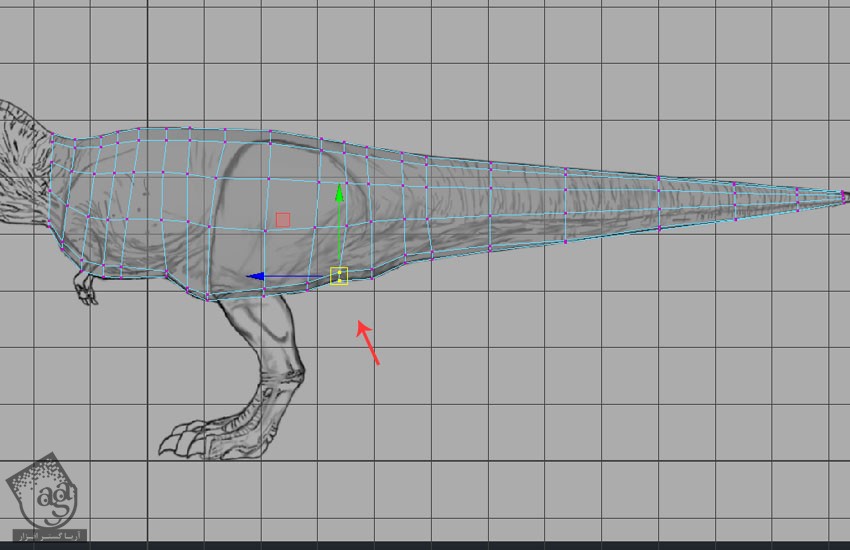
گام نهم
توی این گام، دو تا Edge Loop افقی دیگه رو هم وارد کرده و به این ترتیب، جزئیاتی رو به بدن دایناسور اضافه می کنیم.
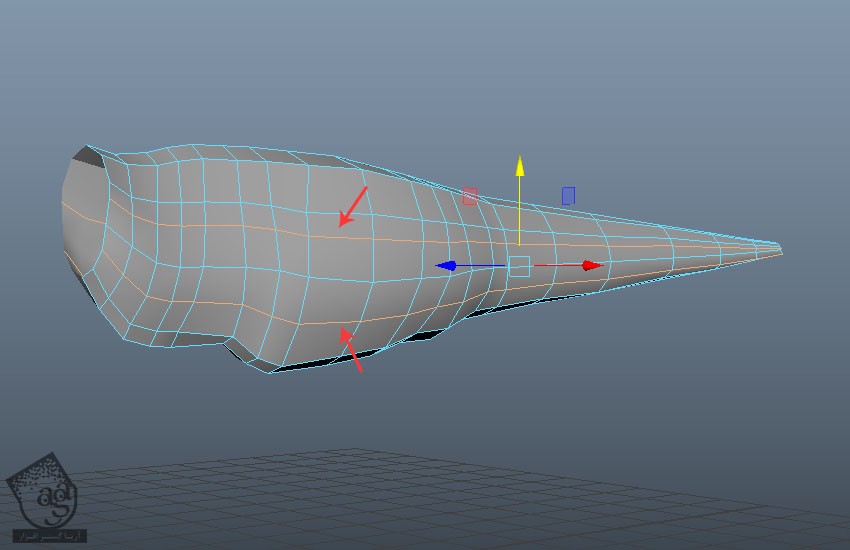
مدل سازی مش پا و دست
گام اول
وارد نمای Perspective میشیم و یک Cylinder Polygon یا استوانه درست می کنیم. Subdivisions Axis رو روی 8 و Subdivisions Height رو روی 4 قرار میدیم.
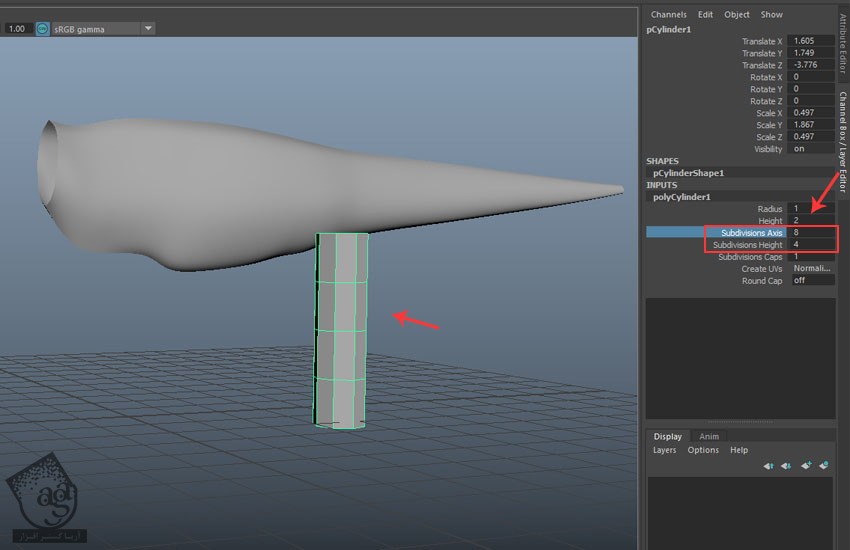
گام دوم
وارد Vertex Selection Mode میشیم و رئوس پا رو بر اساس تصویر مرجع، ادیت می کنیم تا به صورت زیر در بیاد.
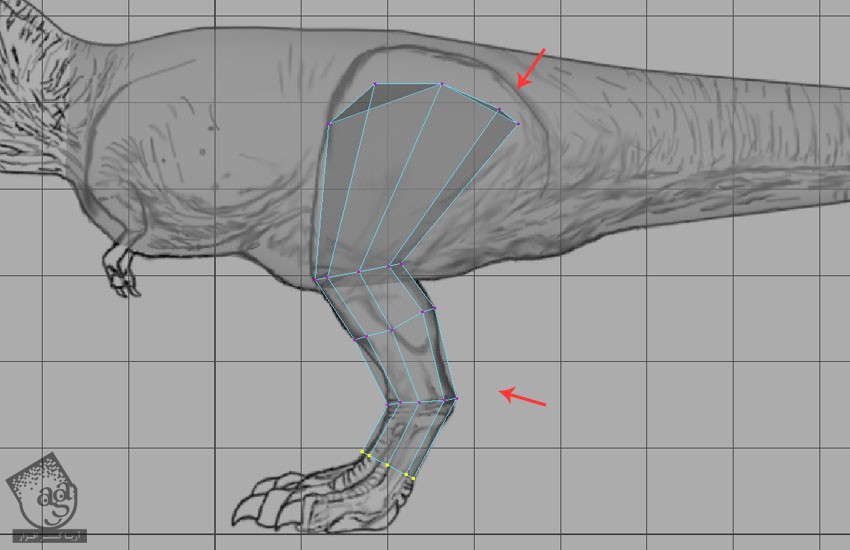
گام سوم
وارد نمای Front یا جلو میشیم و شکل رو بر اساس خطوط دور پای تصویر مرجع، ادیت می کنیم.
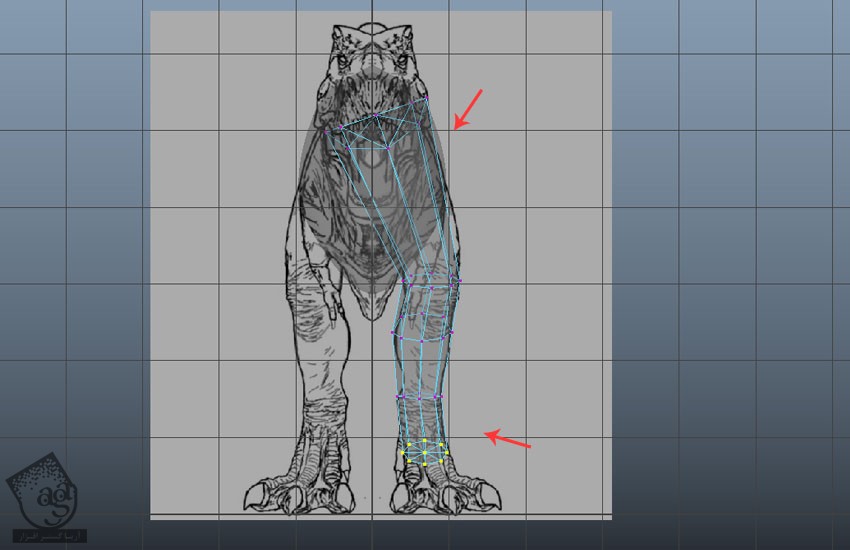
گام چهارم
مش پا رو برای یک مدت کوتاه، Isolate می کنیم. سطوح Cap بالا و پایین رو انتخاب کرده و اون ها رو حذف می کنیم و بعد هم از Isolation Mode خارج میشیم.
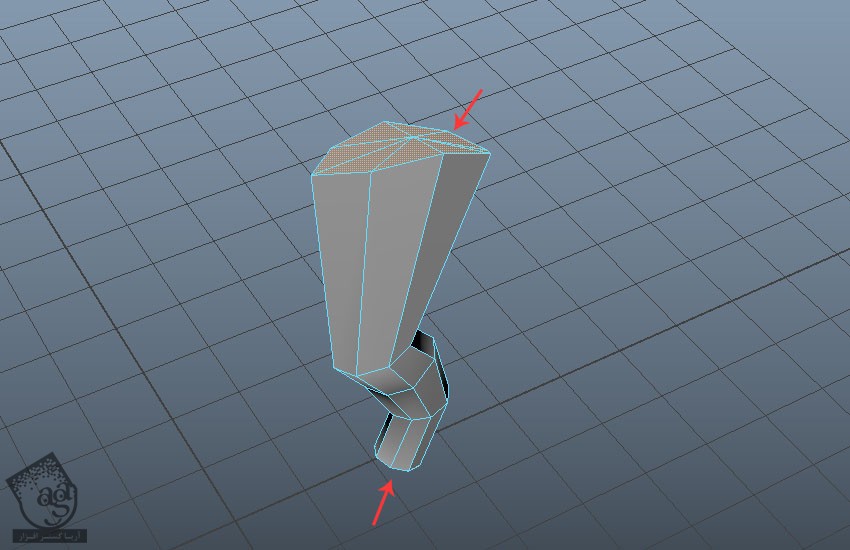
گام پنجم
سه تا Edge Loop به مش پا وارد می کنیم.
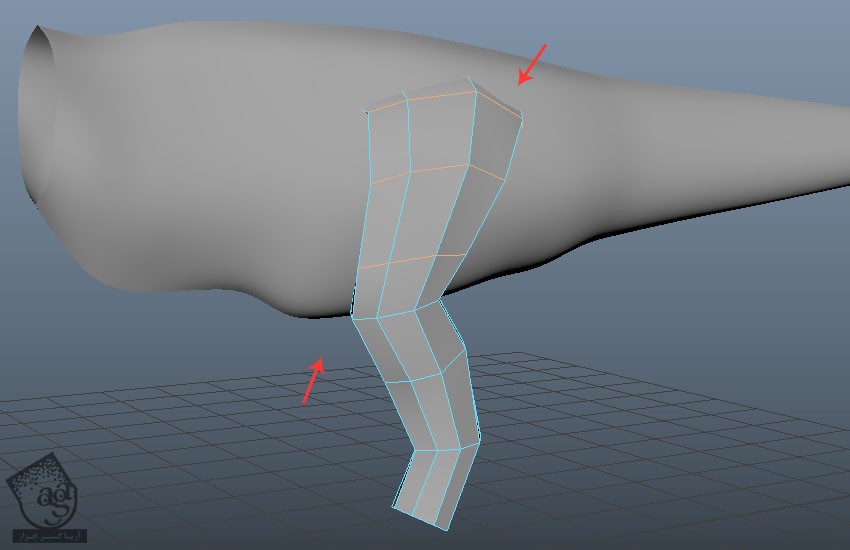
گام ششم
توی این گام، یک مش Cylinder Polygon یا استوانه دیگه توی نمای Perspective درست می کنیم. همون طور که می بینین، Subdivisions Axis رو روی 8 و Subdivisions Height رو روی 4 قرار میدیم.
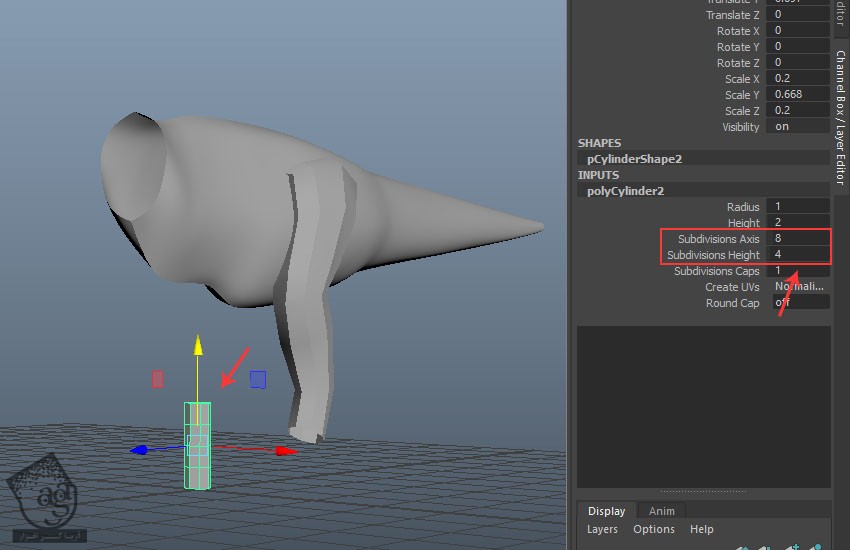
گام هفتم
وارد Vertex Selection Mode میشیم و رئوس مش دست رو بر اساس فرم دست تصویر مرجع، ادیت می کنیم.
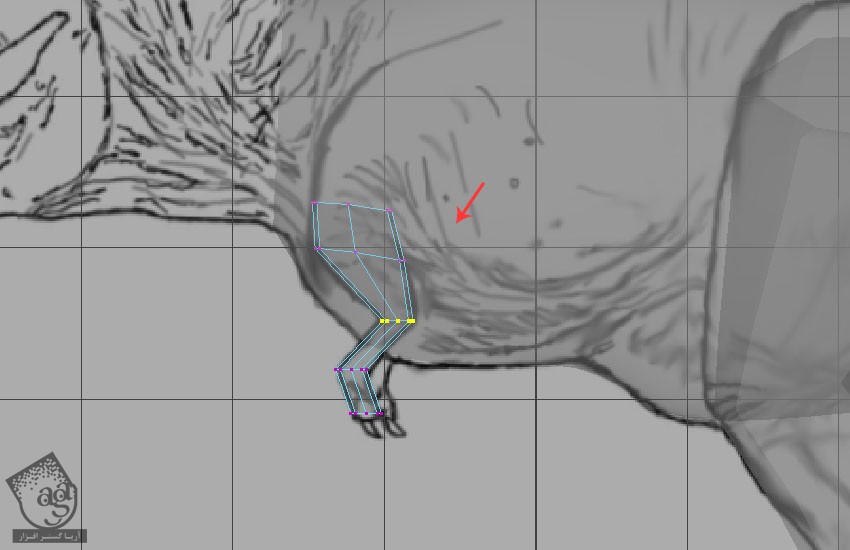
گام هشتم
وارد نمای Front یا جلو میشیم و شکل رو بر اساس Outline یا خطوط دور دست تصویر مرجع، ادیت می کنیم.
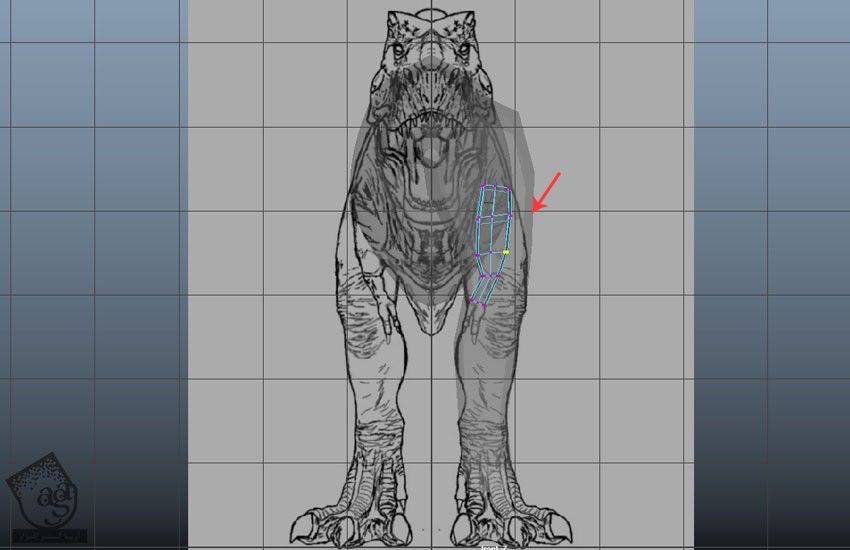
گام نهم
به این ترتیب، ساختار مقدماتی دست و پای دایناسور آماده میشه.
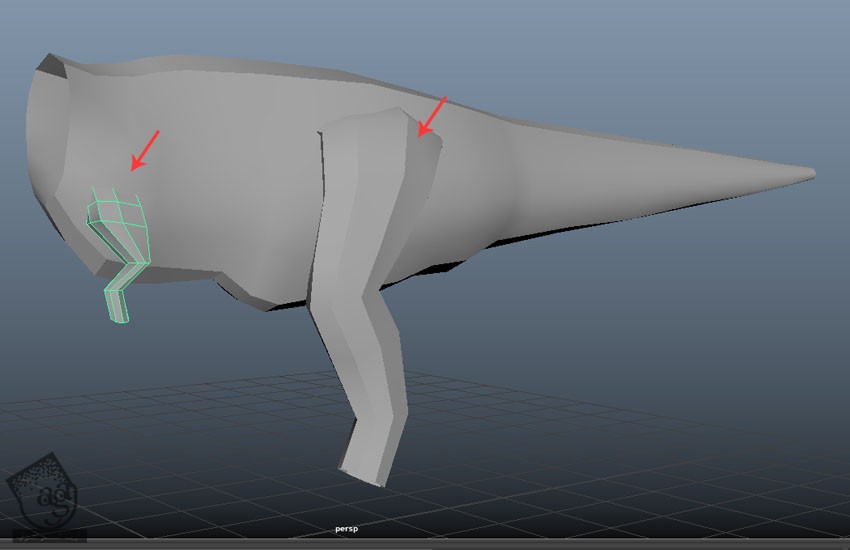
اتصال مش دست و پا به مش بدن
گام اول
تمام بخش های مش رو انتخاب می کنیم و وارد مسیر Edit > Delete by Type > History میشیم و تاریخچه رو حذف می کنیم. به جای این کار می تونیم از میانبر Alt+Shift+D استفاده کنیم.
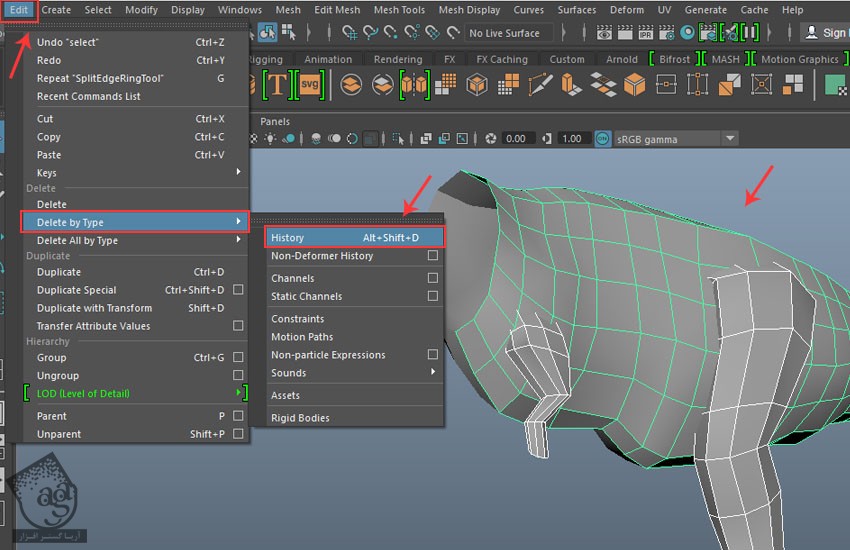
گام دوم
توی این گام، مش بدن رو انتخاب کرده و بعد از اون هم وارد مسیر Display > Polygon > Face Normal میشیم.
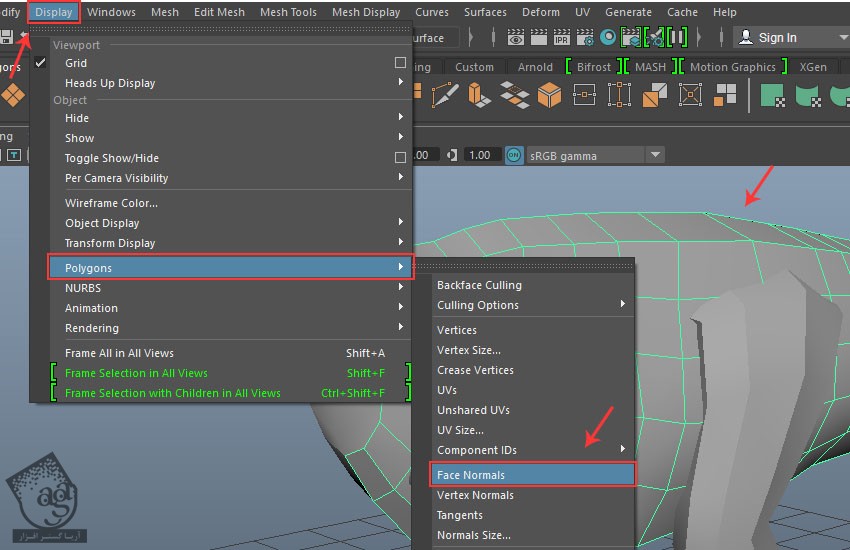
گام سوم
بعد از اعمال دستور Face Normal، می تونیم Pin های داخل بدن رو مشاهده کنیم. حالا می تونیم رئوس رو بر عکس کنیم.
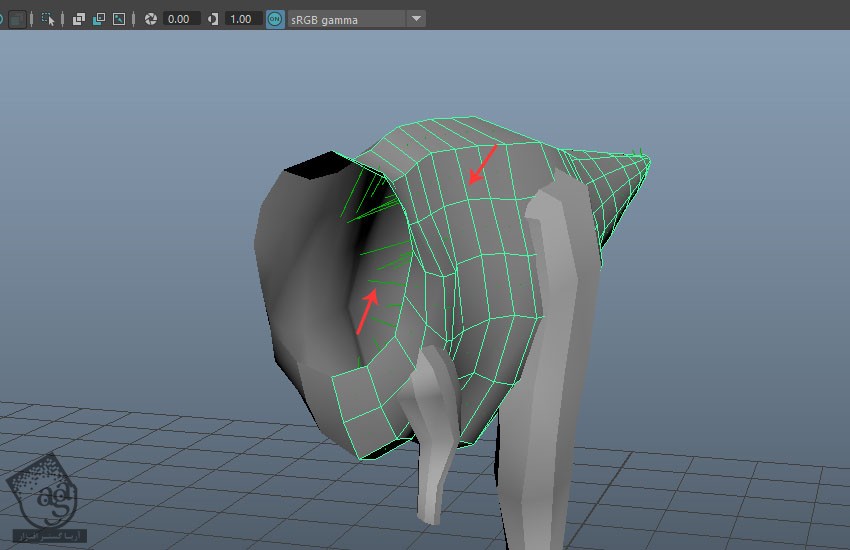
گام چهارم
مش بدن رو انتخاب می کنیم. بعد هم وارد مسیر Mesh Display > Reverse میشیم و روی مربع کنار Reverse کلیک می کنیم.
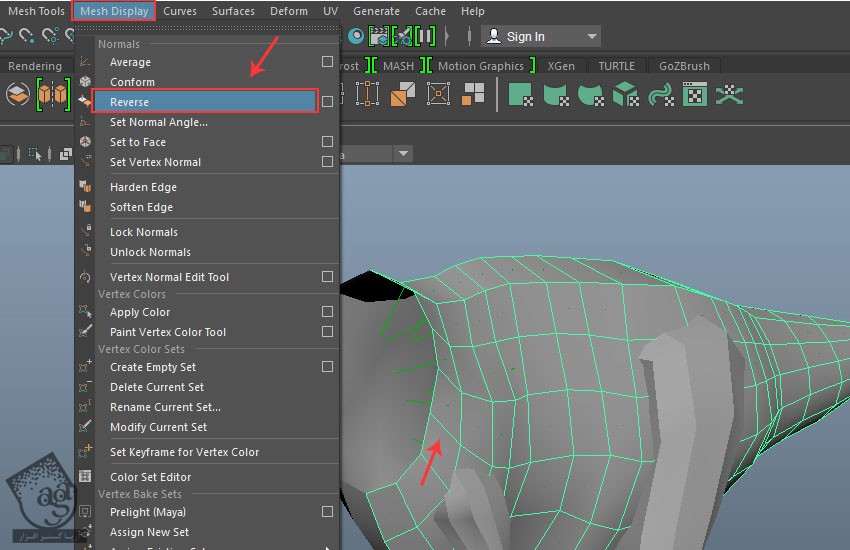
گام پنجم
بعد از اصلاح سطوح نرمال، باید قابلیت رویت اون ها رو غیر فعال کنیم. مش بدن رو انتخاب می کنیم و وارد مسیر Display >Polygon > Face Normal میشیم.

گام ششم
حالا باید پا رو به بدن وصل کنیم. برای این کار، هر دو مش رو با همدیگه انتخاب کرده و وارد مسیر Mesh > Booleans > Union میشیم.
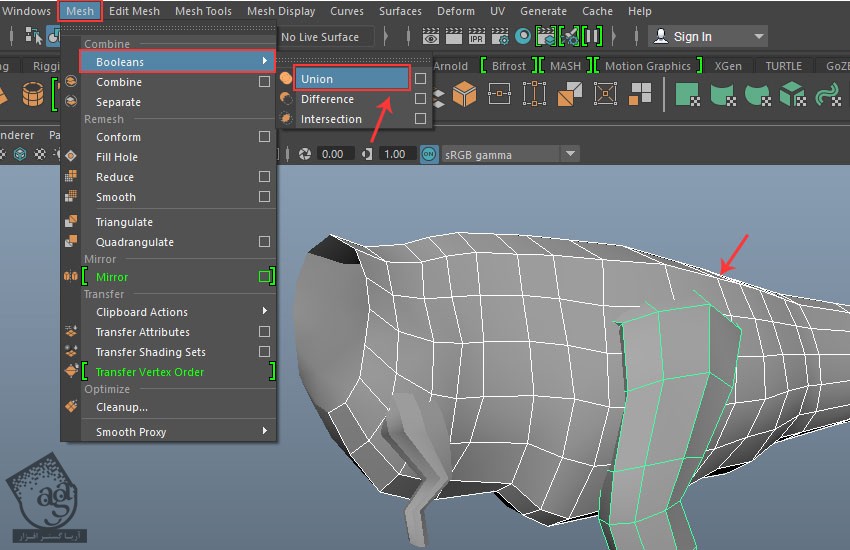
توصیه می کنم دوره های جامع فارسی مرتبط با این موضوع آریاگستر رو مشاهده کنید:
صفر تا صد آموزش آرنولد در مایا
صفر تا صد آموزش ریگینگ کاراکتر در مایا
صفر تا صد آموزش سینمافوردی – پک 1
صفر تا صد آموزش سینمافوردی – پک 2
گام هفتم
با دنبال کردن همین روش، مش دست رو هم به بدن وصل کنیم. یعنی هر دو مش رو با همدیگه انتخاب کرده و وارد مسیر Mesh > Booleans > Union میشیم.
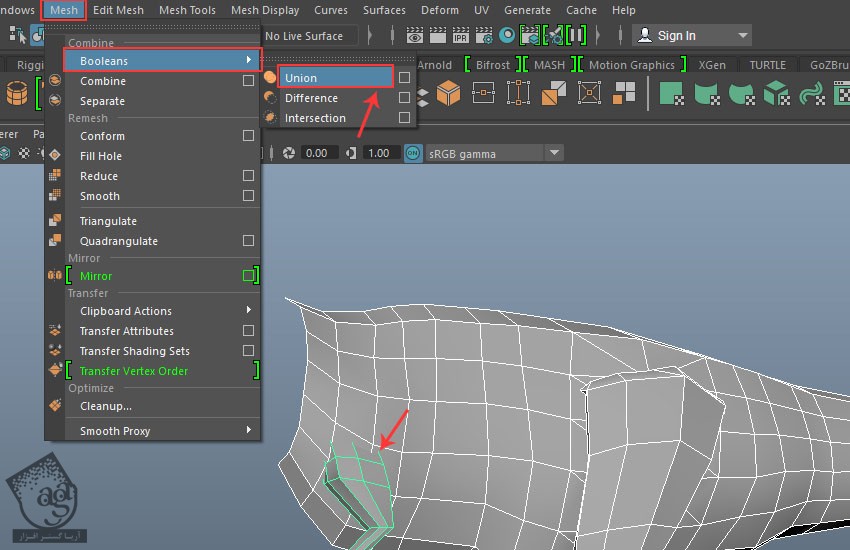
گام هشتم
به این ترتیب، تمام قسمت ها به هم وصل میشن. حالا باید توپولوژی مش رو ادیت و مرتب کنیم.
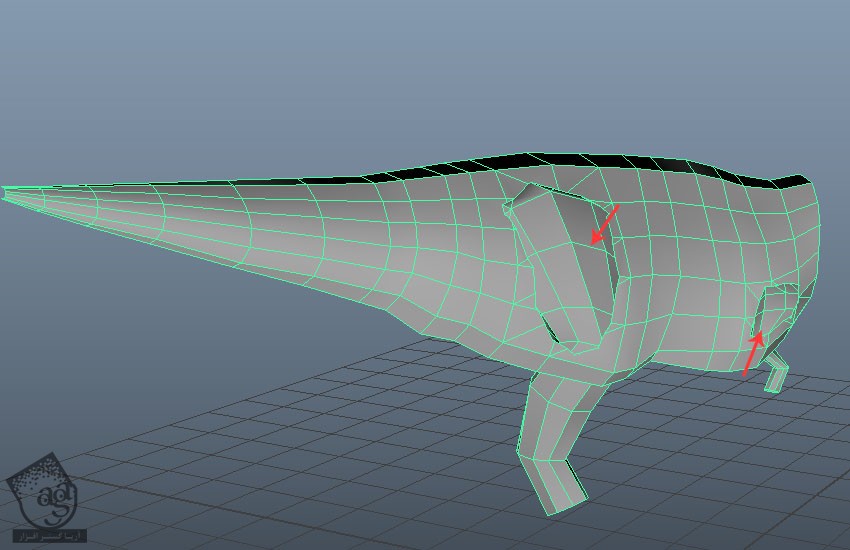
مرتب کردن جریان مش
گام اول
مش بدن رو انتخاب کرده و وارد مسیر Edit > Duplicate Special میشیم.
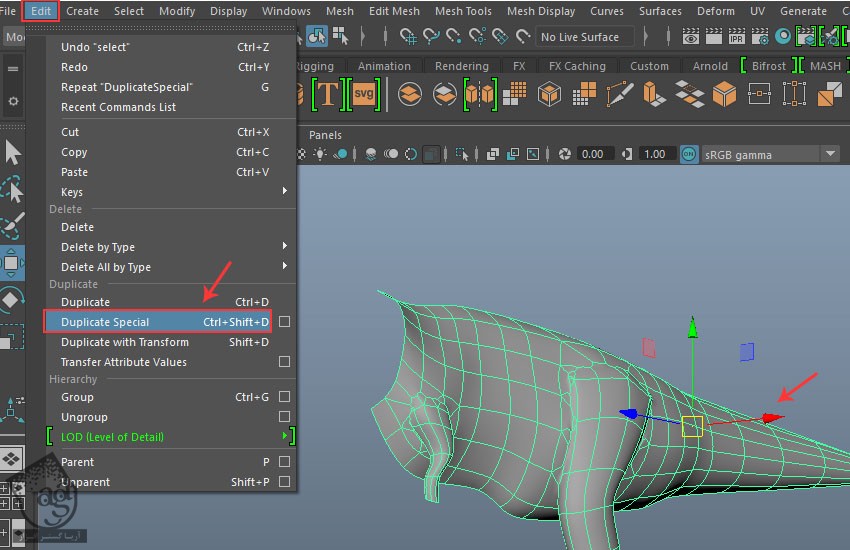
گام دوم
رئوسی که بهشون نیاز نداریم رو انتخاب می کنیم. وارد مسیر Edit Mesh > Merge میشیم و روی مربع کنار Merge کلیک می کنیم.
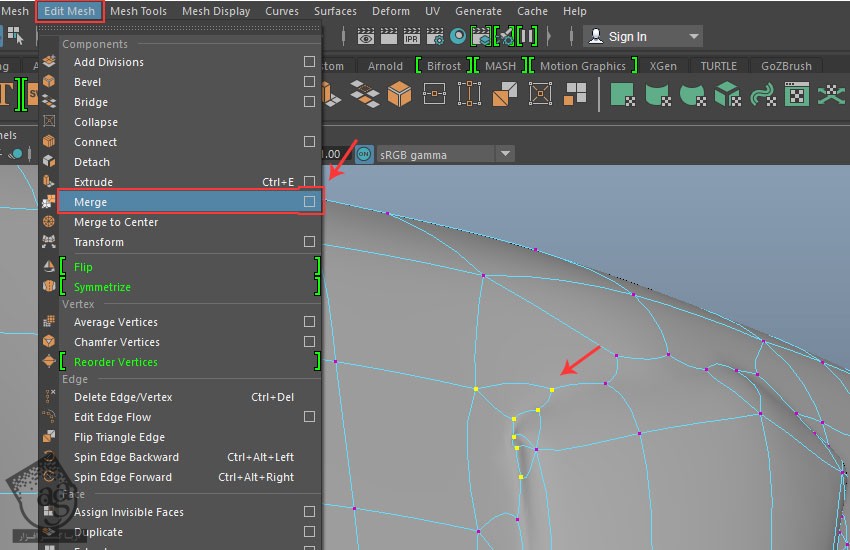
گام سوم
به این ترتیب، وارد پنجره Merge Vertices Options میشیم. Threshold رو روی 3.0000 قرار میدیم. تیک Always Merge for Two Vertices رو بر می داریم و روی دکمه Merge کلیک می کنیم تا رئوس با هم ادغام بشن.
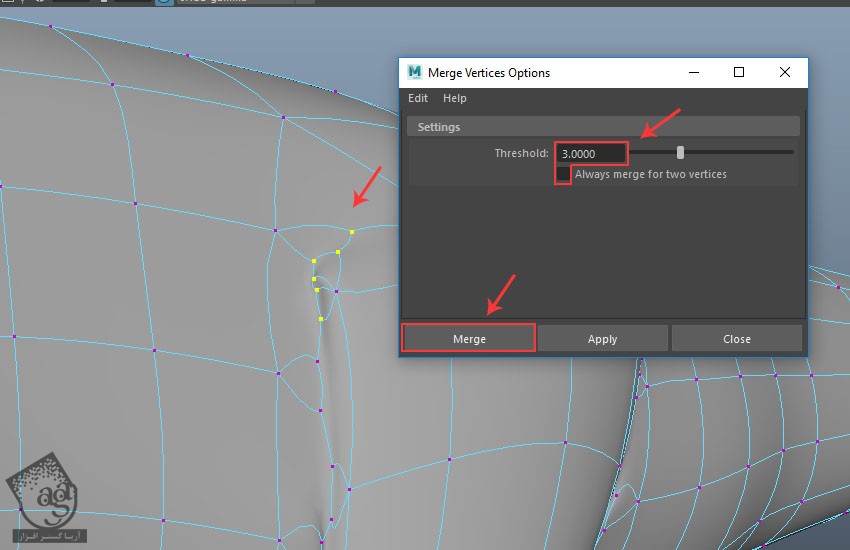
گام چهارم
به این ترتیب، رئوس به صورت یک راس با هم ادغام میشن.
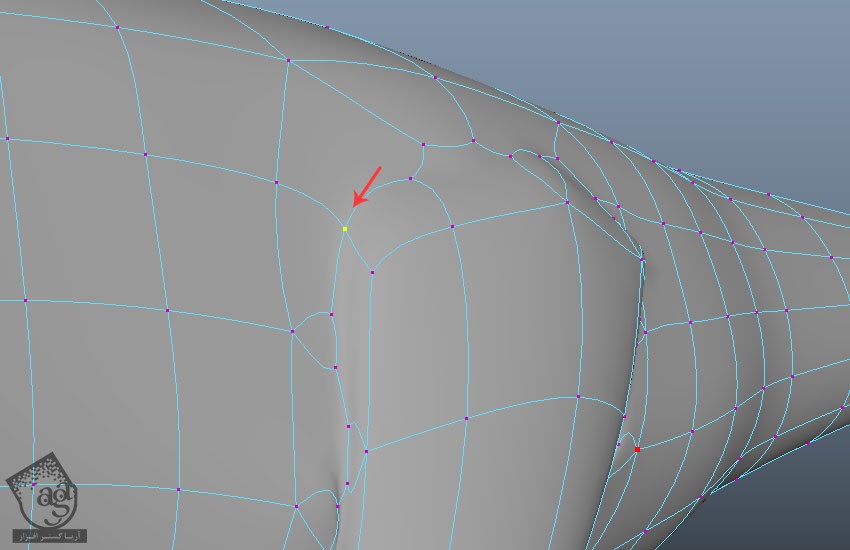
گام پنجم
با دنبال کردن همین روش، بقیه رئوس رو هم در صورت لزوم به هم وصل می کنیم.
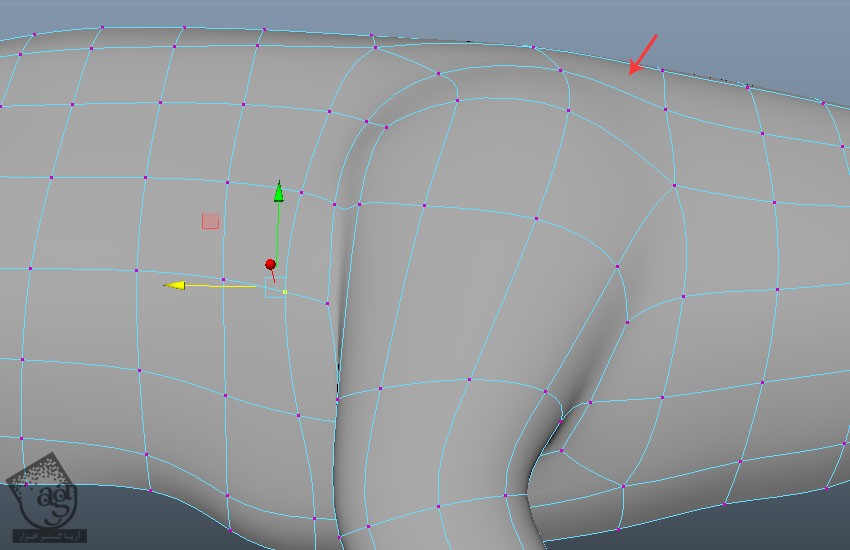
گام ششم
برای اضافه کردن جزئیات بیشتر به مش، به صورتی که توی تصویر زیر مشاهده می کنین، باید چند تا Edge Loop دیگه رو هم اضافه کنیم.
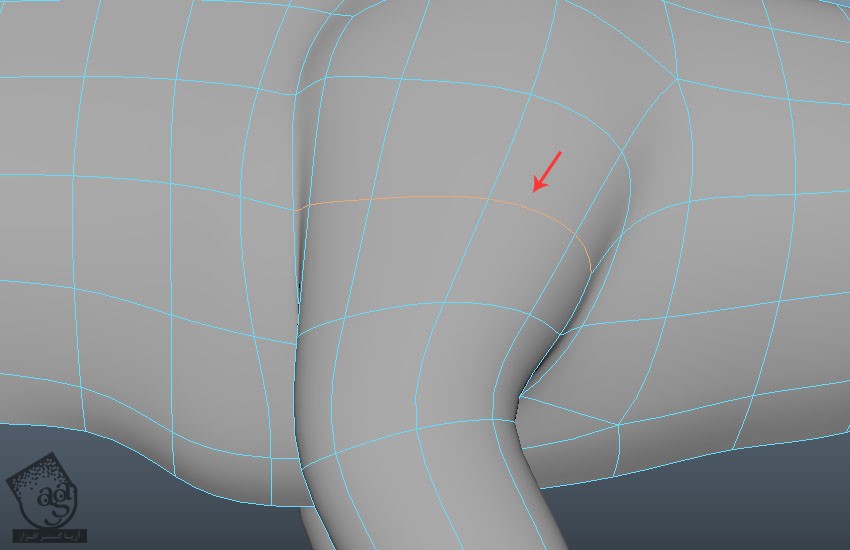
گام هفتم
همون طور که می بینین، Edge Loop های بیشتری رو اضافه می کنیم.
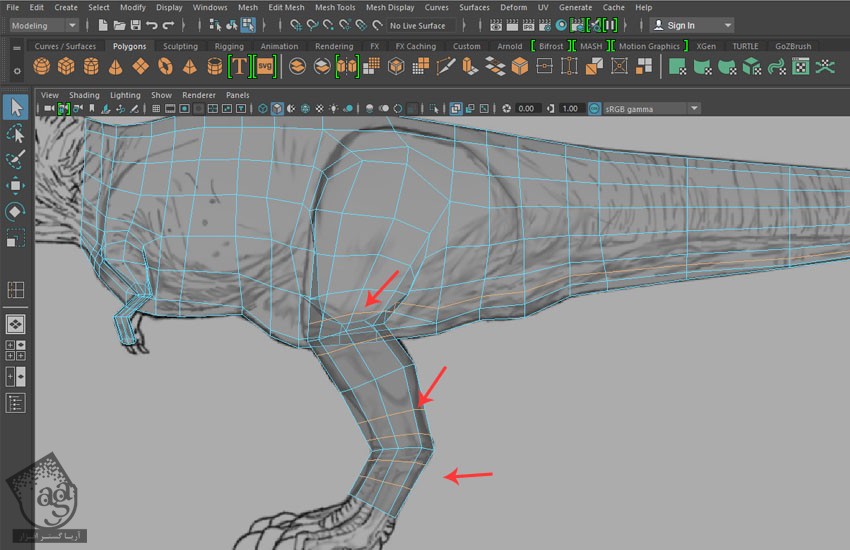
گام هشتم
به این ترتیب، مدل سازی مش بدن دایناسور تمام میشه. نتیجه نهایی رو در زیر می بینین. توی آموزش بعدی، بقیه قسمت ها رو مدل سازی می کنیم.
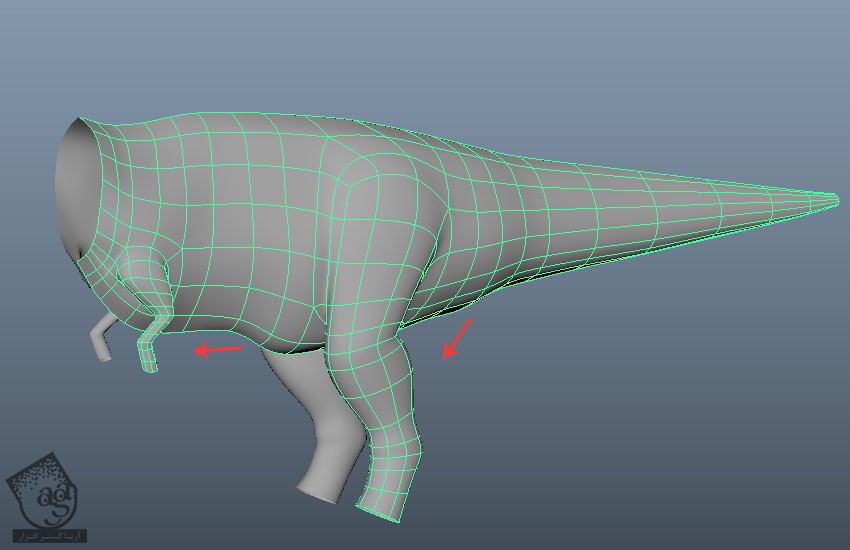
” آموزش Maya : مدل سازی دایناسور دنیای ژوراسیک – قسمت سوم “
توصیه می کنم دوره های جامع فارسی مرتبط با این موضوع آریاگستر رو مشاهده کنید:
صفر تا صد آموزش آرنولد در مایا
صفر تا صد آموزش ریگینگ کاراکتر در مایا
صفر تا صد آموزش سینمافوردی – پک 1
صفر تا صد آموزش سینمافوردی – پک 2
دوره های آموزشی مرتبط
350,000 تومان
350,000 تومان
390,000 تومان
350,000 تومان
390,000 تومان
390,000 تومان
350,000 تومان















































































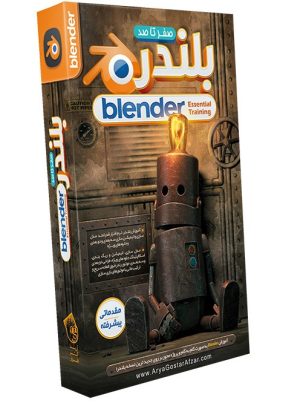
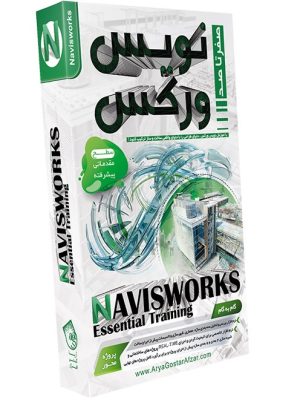



قوانین ارسال دیدگاه در سایت